
КАТЕГОРИИ:
Архитектура-(3434)Астрономия-(809)Биология-(7483)Биотехнологии-(1457)Военное дело-(14632)Высокие технологии-(1363)География-(913)Геология-(1438)Государство-(451)Демография-(1065)Дом-(47672)Журналистика и СМИ-(912)Изобретательство-(14524)Иностранные языки-(4268)Информатика-(17799)Искусство-(1338)История-(13644)Компьютеры-(11121)Косметика-(55)Кулинария-(373)Культура-(8427)Лингвистика-(374)Литература-(1642)Маркетинг-(23702)Математика-(16968)Машиностроение-(1700)Медицина-(12668)Менеджмент-(24684)Механика-(15423)Науковедение-(506)Образование-(11852)Охрана труда-(3308)Педагогика-(5571)Полиграфия-(1312)Политика-(7869)Право-(5454)Приборостроение-(1369)Программирование-(2801)Производство-(97182)Промышленность-(8706)Психология-(18388)Религия-(3217)Связь-(10668)Сельское хозяйство-(299)Социология-(6455)Спорт-(42831)Строительство-(4793)Торговля-(5050)Транспорт-(2929)Туризм-(1568)Физика-(3942)Философия-(17015)Финансы-(26596)Химия-(22929)Экология-(12095)Экономика-(9961)Электроника-(8441)Электротехника-(4623)Энергетика-(12629)Юриспруденция-(1492)Ядерная техника-(1748)
Как найти платформу 1С на диске ИТС?
|
|
|
|
Установка платформы 1С с диска ИТС.
Запускаем диск ИТС, нажимаем запуск:

Программа предлагает установить драйвер, необходимый для работы диска ИТС. Нажимаем да, ждем пока драйвер установится:

Появляется главное окно программы. Выбираем раздел “Технологическая поддержка”:

Здесь выбираем "Формы отчетности, релизы программ и конфигураций" для 1С: Предприятие 8:
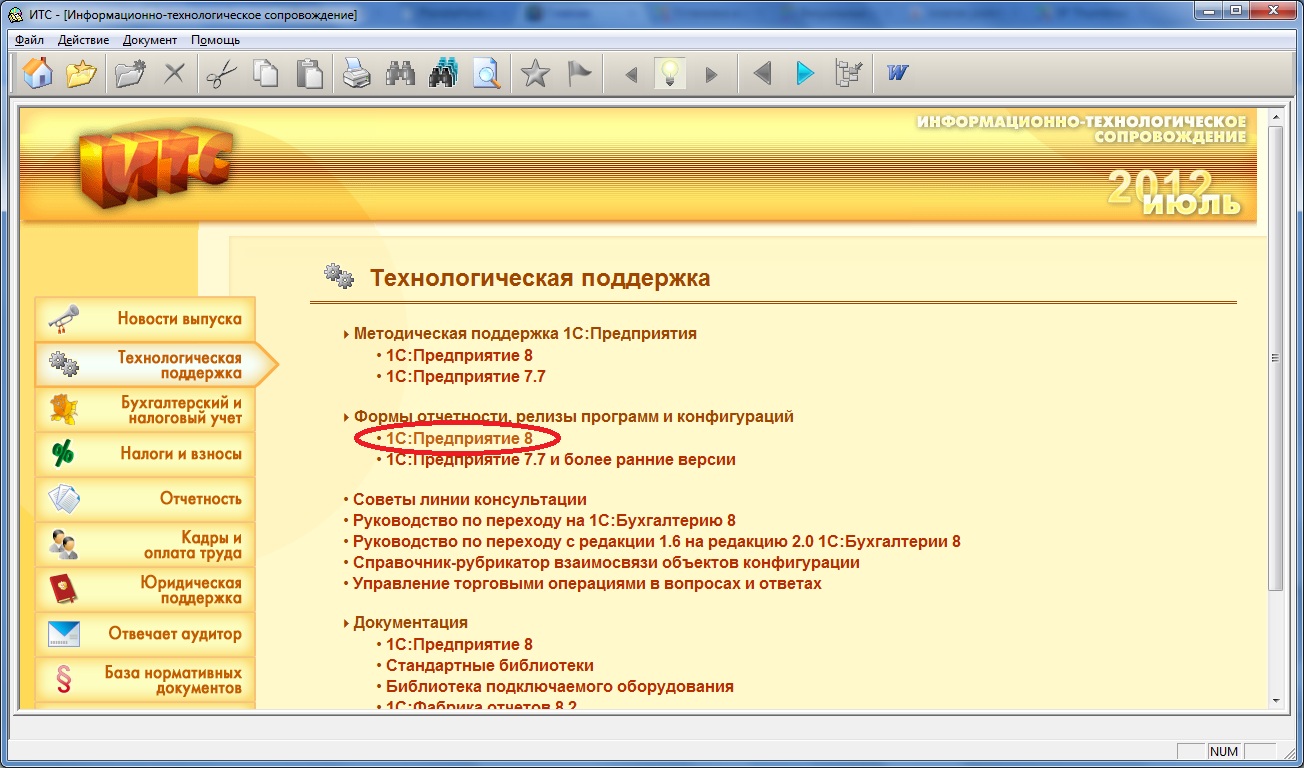
Выбираем раздел 1С: Предприятие 8.2:
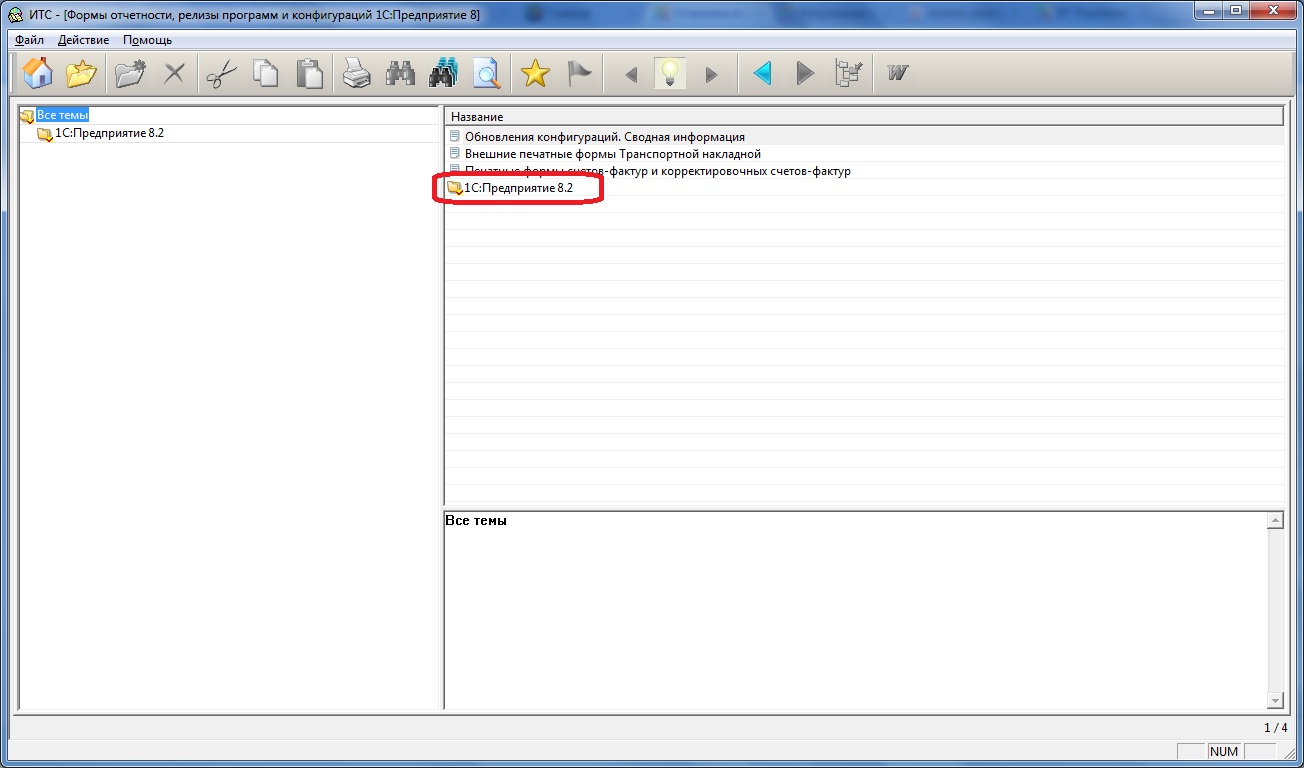
Выбираем пункт меню 1С: Предприятие 8. Версия 8.2.15.317:
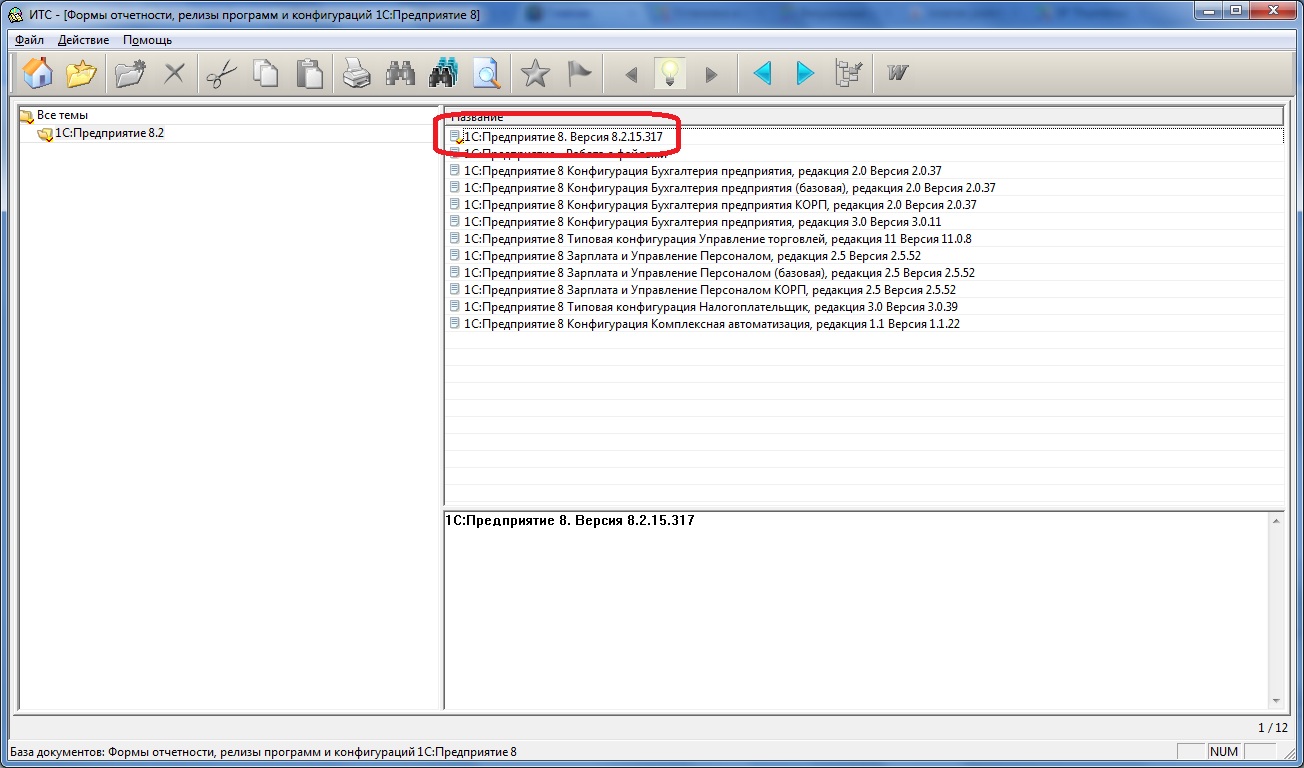
Здесь выбираем "Начать установку платформы для Windows (32-битная версия)". Независимо от того какой разрядности ваша операционная система, вы выбираете этот пункт. Дело в том, что разрядность играет роль только при установке платформы для клиент-серверного варианта работы 1С предприятия, а не для файлового, и даже если у вас 64-разрядная версия Windows, вы выбираете пункт для Windows (32-битная версия).
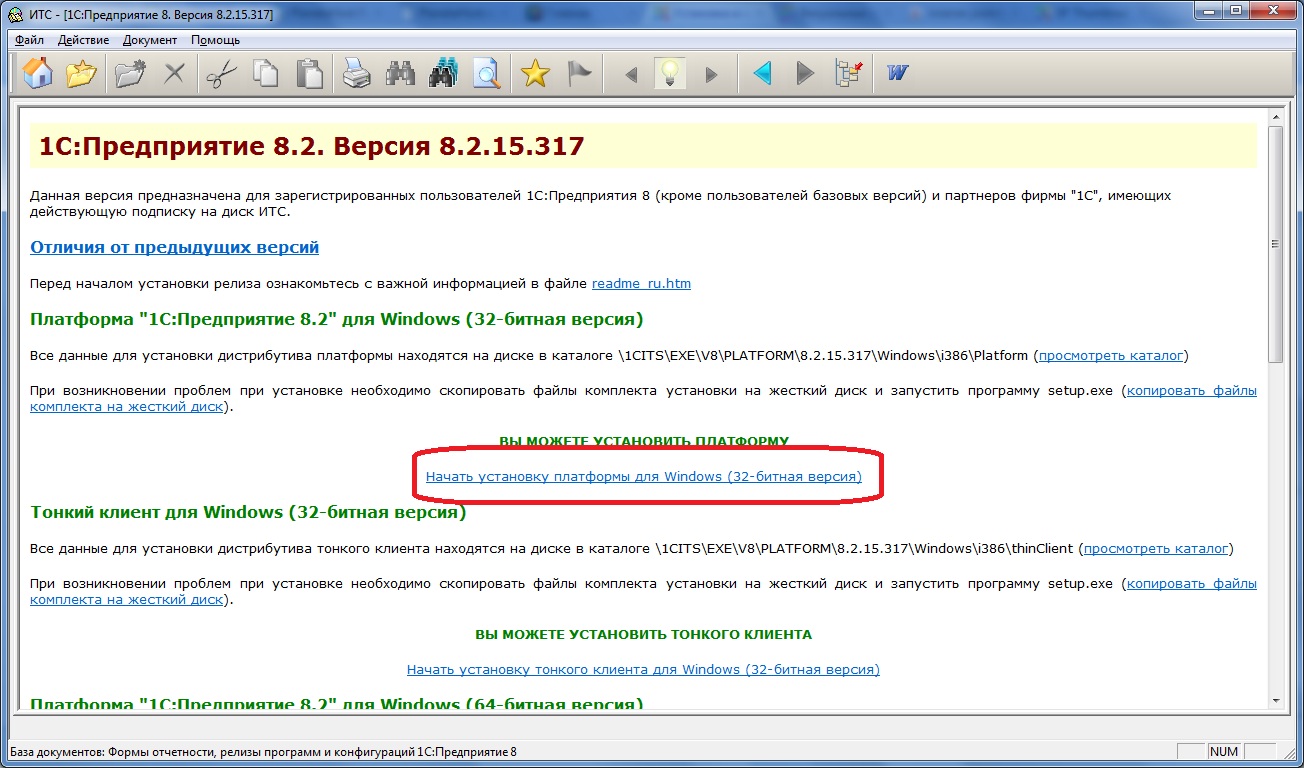
После непродолжительного ожидания появляется окно приветствия программы установки. Нажимаем "Далее"

Здесь мы можем выбрать компоненты платформы и папку для установки. Состав компонентов изменять не нужно, рекомендуется устанавливать 1С в папку по умолчанию. Нажимаем "Далее":

Теперь нужно выбрать язык установки, если у вас Windows на русском языке, оставляем без изменений, если нет, выбираем русский, либо оставляем значение Системные установки, в этом случае 1С установится на языке вашей операционной системы. Нажимаем "Далее":
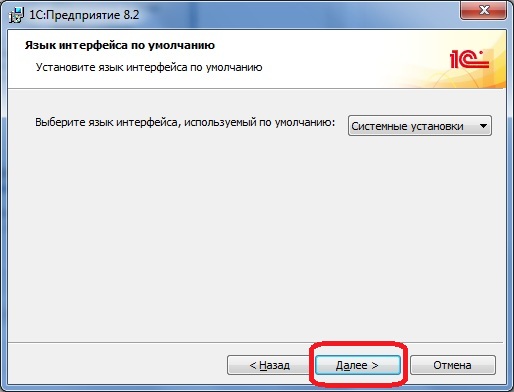
Теперь все готово для начала установки. Нажимаем "Установить":
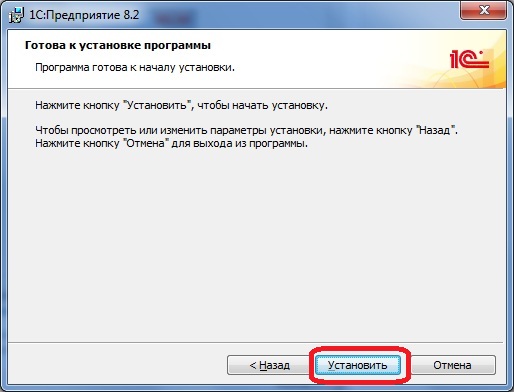
Ждем окончания установки:

Далее нам предлагают установить драйвер защиты. Он нужен только в том случае, если вы используете аппаратную защиту, т.е. USB ключ. Если у вас программная лицензия без USB HASP ключа защиты, убираем галочку. Также,если вы используете USB ключ защиты и вы обновляете платформу, а не устанавливаете впервые, то установка драйвера защиты не требуется, так как он уже установлен вместе с более старым релизом платформы. Нажимаем "Далее":
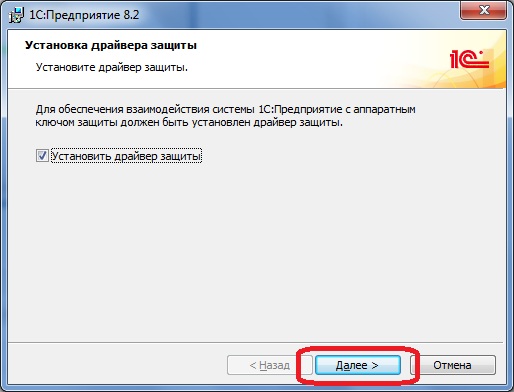
Программа установки завершена. Убираем галочку с "Открыть файл Readme" если не хотим читать дополнительную информацию и нажимаем "Готово":

Установка платформы 1С 8.3 с сайта users.v8.1c.ru.
Если у вас по каким то причинам нет диска ИТС и вам необходимо установить, либо обновить платформу, вы можете скачать ее с сайта users.v8.1c.ru. Итак, подключаемся к интернету, запускаем любой из имеющихся у вас браузеров и переходим на сайт users.v8.1c.ru:
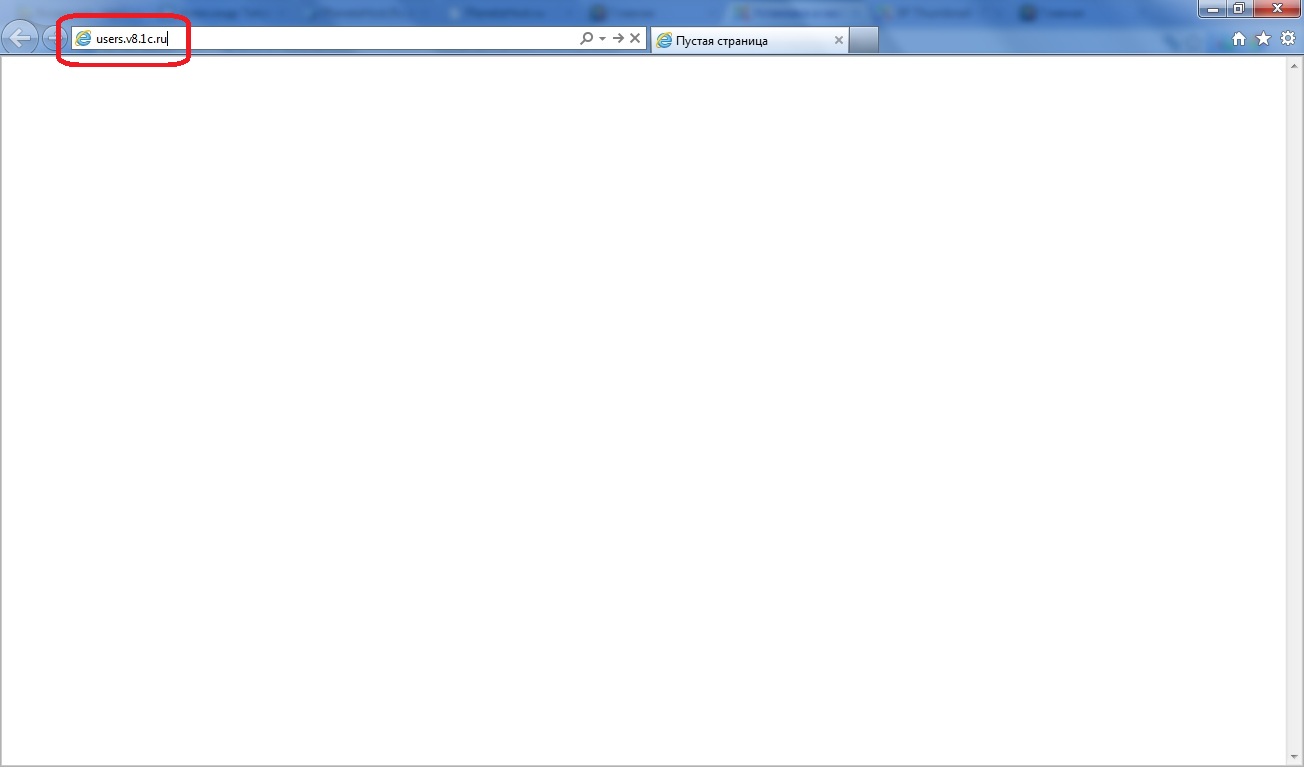
Появляется страница поддержки пользователей системы 1С предприятие. Здесь вам нужно ввести ваш логин и пароль для входа на сайт. Если вы еще не получили логин и пароль,то вам необходимо получить их нажав "Самостоятельная регистрация пользователей по пинкоду". Вводим и нажимаем "Войти":

Мы попадаем в раздел "Сводная информация":
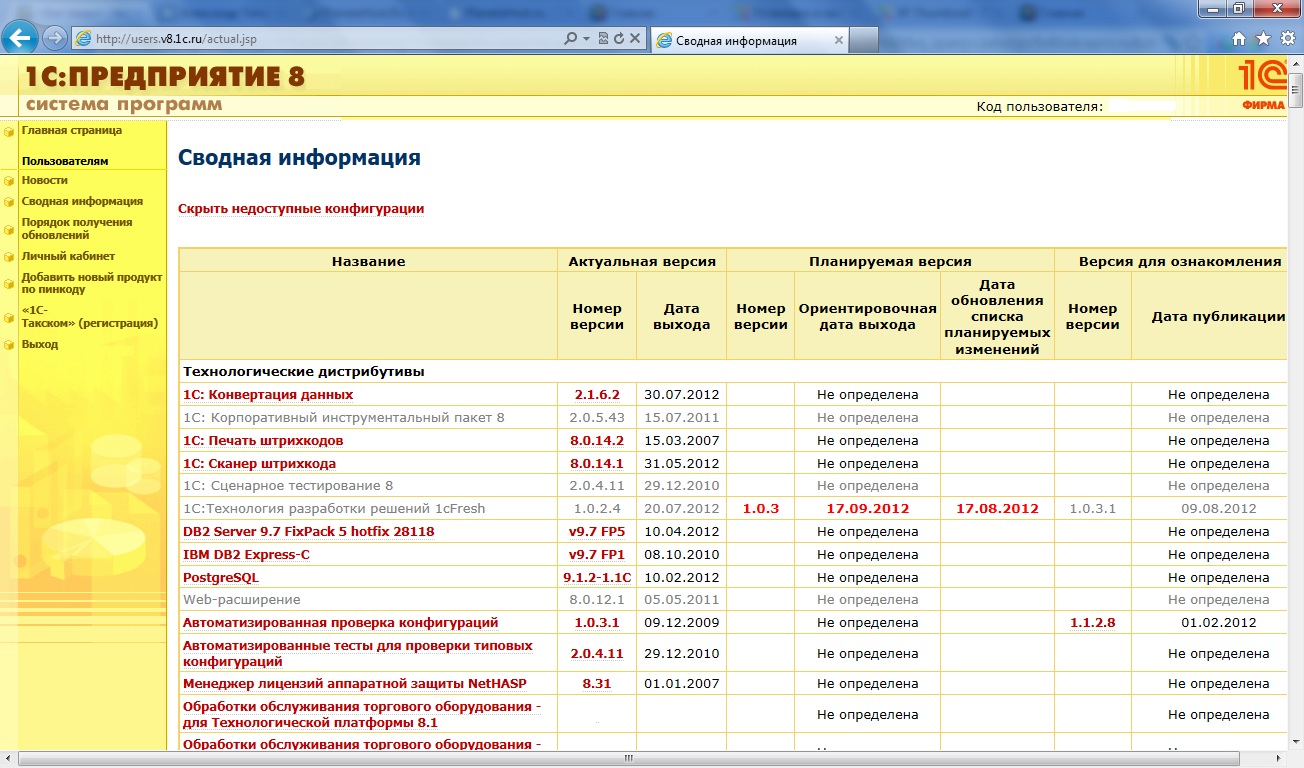
Листаем ниже, находим раздел "Технологическая платформа 8.2" и нажимаем на него:
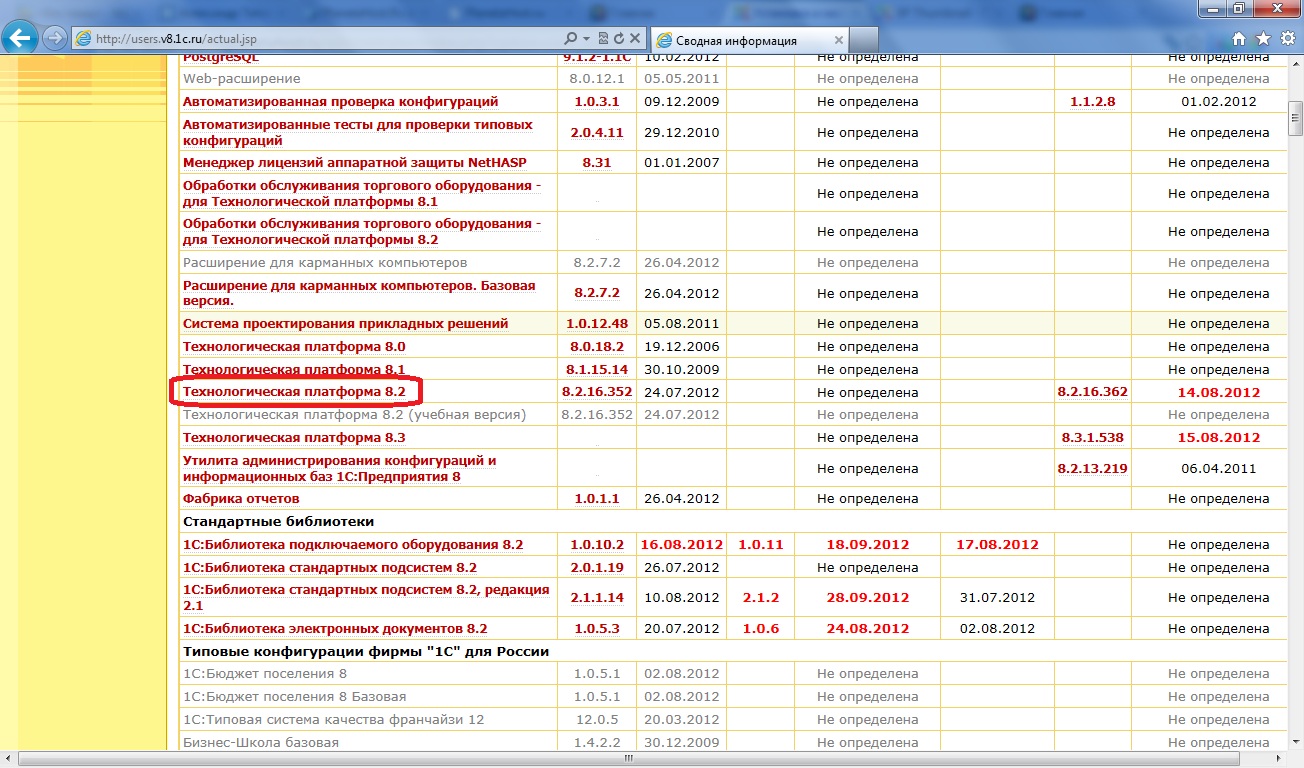
Здесь мы видим последние выпущенные релизы. Нас интересует самая последняя версия платформы. Она находится в самом верху списка:

В данном случае нажимаем "8.2.16.352":

Здесь выбираем пункт "Технологическая платформа 1С:Предприятия для Windows":
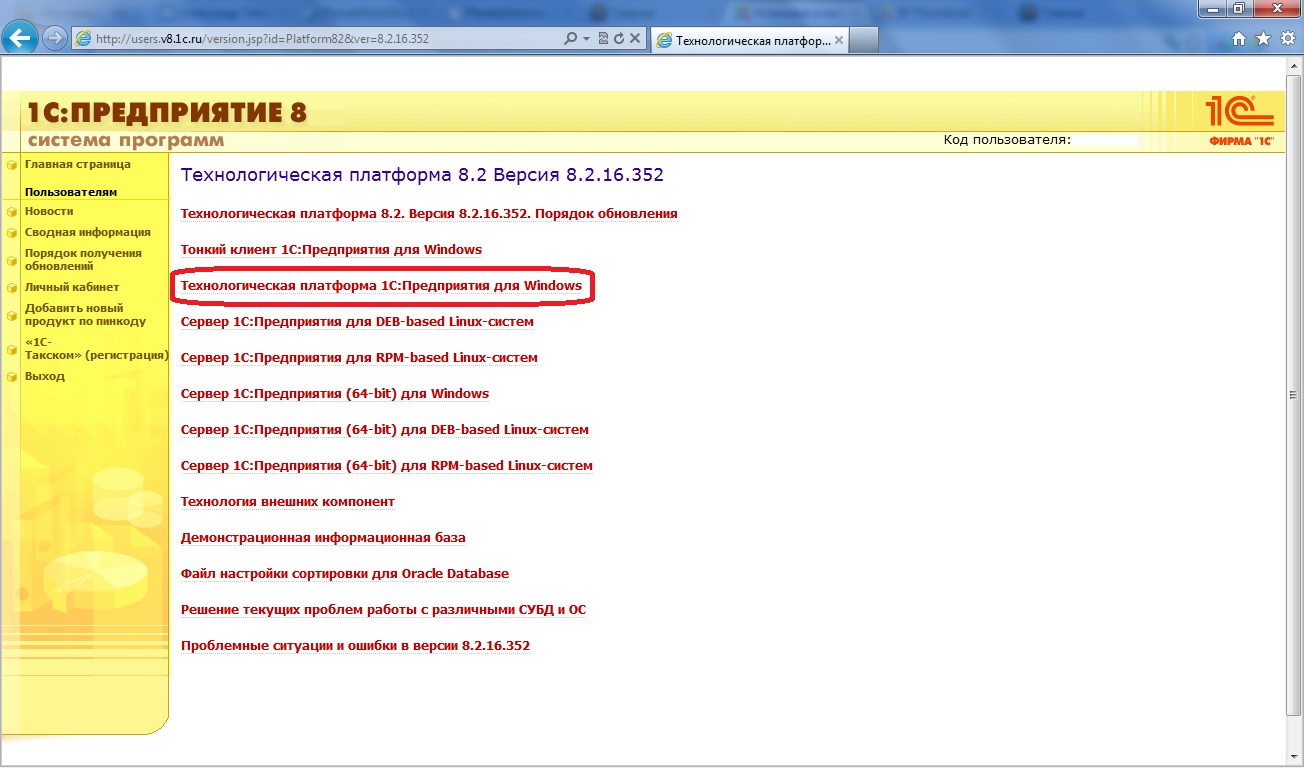
Нажимаем "Скачать дистрибутив":
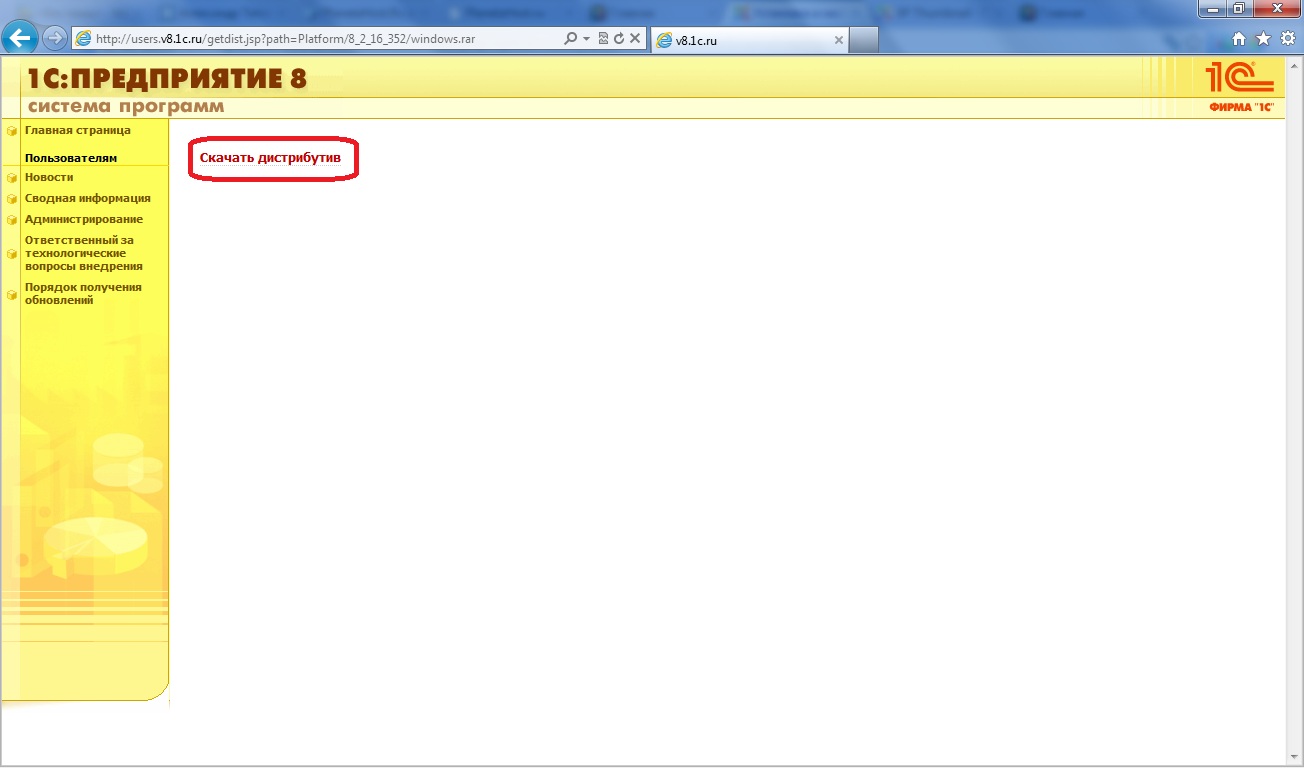
После скачивания у нас имеется заархивированный файл с дистрибутивом платформы (*.rar):

Распаковываем его любым имеющимся у вас архиватором:

После распаковки архива, заходим в папку и запускаем setup.exe:
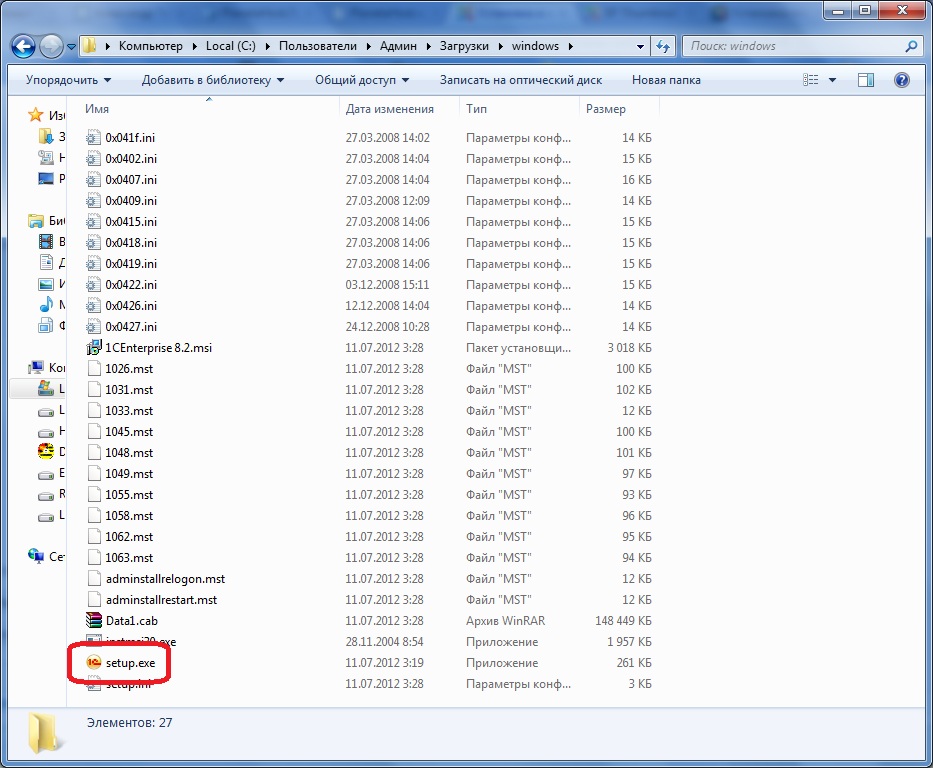
Появляется окно установки. Процесс установки аналогичен процессу установки с диска ИТС описанному выше.

Перечень контрольных вопросов:
1. Что такое программное обеспечение?
2. Какие виды установки программного обеспечения вы можете назвать?
3. Что понимается под запуском приложения от имени администратора?
|
|
|
|
|
Дата добавления: 2014-12-25; Просмотров: 4443; Нарушение авторских прав?; Мы поможем в написании вашей работы!